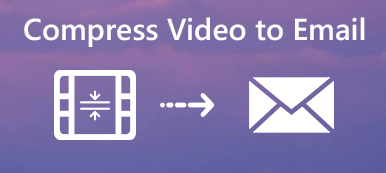Prima di te comprimere video per il web, è importante capire cosa decide la dimensione del file video. Esistono tre aspetti principali: risoluzione, bitrate e codifica. La risoluzione è il numero di pixel presentati in un video. Il bitrate determina le informazioni trasmesse al secondo. La codifica video è piuttosto tecnica, ma consigliamo di utilizzare la codifica H.264 con un codificatore MP4 se si desidera ridurre le dimensioni del file video per la condivisione su Internet.
Ad ogni modo, puoi imparare quattro modi per comprimere il tuo MP4 o altri file video in questo articolo, in modo da poterli condividere online senza problemi.

- Parte 1: il modo più semplice per comprimere video per il Web
- Parte 2: comprime i video per il Web gratuitamente
- Parte 3: comprime video per il Web online
Parte 1: il modo più semplice per comprimere video per il Web
Durante la compressione di video per il Web, è possibile concentrarsi su diversi fattori, come la qualità dell'output, l'utilizzo con facilità e altro. Apeaksoft Video Converter Ultimate può soddisfare tutte le tue esigenze relative alla compressione di video per il web. Inoltre, puoi trovare ampie funzionalità bonus all'interno del singolo programma.
1. Comprimi video illimitati per il web allo stesso tempo.
2. Supporta quasi tutti i formati di file video tra cui MP4, AVI, MKV, MOV, ecc.
3. Riduci i video lunghi con lo strumento di divisione o ritaglio.
4. Ottimizza la qualità audio e video in base alle tue condizioni.
5. Offri ampie opzioni personalizzate, come risoluzione, bitrate e altro.
In una parola, Video Converter Ultimate è il modo più semplice per comprimere i file video per il web sul desktop.
Come comprimere video per il Web
Passo 1 Ottieni il miglior compressore video
Video Converter Ultimate fornisce due versioni, una per Windows 10/8/7 e l'altra per macOS 11. Prendi quella giusta per il tuo computer e poi avviala. Clicca il Aggiungi File menu nella parte superiore dell'interfaccia e aprire i file video di grandi dimensioni nella finestra di dialogo Apri file. In alternativa, puoi trascinare e rilasciare i video direttamente nell'interfaccia principale.

Passo 2 Visualizza in anteprima e modifica i tuoi video
Il lettore multimediale sul lato destro consente di visualizzare i video. Se il video è molto lungo, è meglio dividerlo in clip prima di condividerlo online. Fare clic sul menu Clip nella barra multifunzione in alto, trovare il punto corretto e fare clic su Diviso icona per dividere il video in due clip.

Passo 3 Comprimi video per il web
Successivamente, fare clic sul Impostazioni profilo pulsante nella parte inferiore dell'interfaccia per aprire la finestra di dialogo Impostazioni profilo. Scegli MP4 o il dispositivo di destinazione dal Profilo elenco a discesa e fare clic su Salva con nome per impostare la destinazione e il nome file. Quindi ridimensionare il Risoluzione, Bitrate video e altro ancora. Clic OK per confermarlo e quindi premere il tasto convertire per avviare la compressione di video per il web.

Parte 2: comprime i video per il Web gratuitamente
È noto che Handbrake è una soluzione video open source con funzionalità estese. In effetti, offre la possibilità di comprimere un video per il web. Usiamo un video WMV come esempio. La dimensione originale del video è 39MB e l'uscita è ridotta a 4.4MB.
Passo 1 Esegui il freno a mano. Se non lo hai, scaricalo gratuitamente da https://handbrake.fr/.
Passo 2 Clicchi Fonte -> Apri file in alto a sinistra per importare il video che vuoi comprimere per il web.
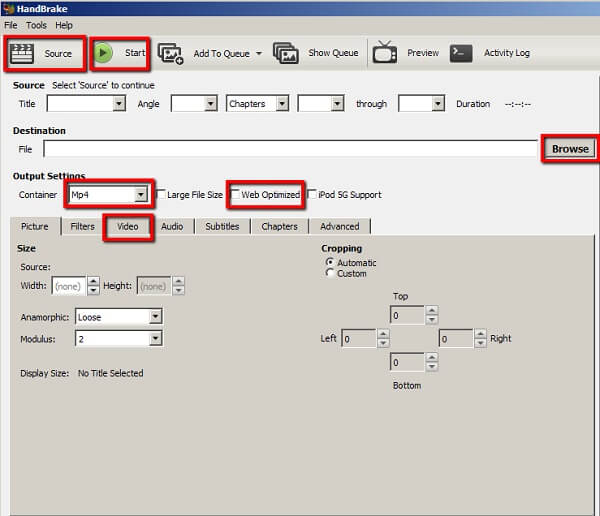
Passo 3 individuare il Impostazioni di output sezione e scegliere MP4 dal Contenitore menu `A tendina. Assicurati di selezionare la casella accanto a Web ottimizzato.
Passo 4 Quindi vai al Video scheda per visualizzare le opzioni personalizzate. Scegli H.264 dal Video codec opzione e diminuisci il valore di Qualità. Inoltre, puoi ridurre la velocità in bit del video.

Passo 5 Dopo le impostazioni, fai clic sul verde Inizio pulsante nella parte superiore della finestra per avviare la compressione del video per il web.
Parte 3: comprime video per il Web online
Apparentemente, i compressori di video online sono più convenienti se hai solo bisogno di comprimere video per il web di tanto in tanto. Tuttavia, possono presentare alcuni inconvenienti, come opzioni personalizzate limitate, scarsa qualità dell'output e altro ancora.
Metodo 1: comprime video per Web con convertitore video online
Compressore video online gratuito Apeaksoft è un modo efficace per comprimere video per il web online. Ti consente di gestire più file video per compressione. Ancora più importante, non ha il limite di dimensioni del file.
Passo 1 Visita il compressore video online nel browser Web e fare clic su Comprimi ora per accedere al programma di avvio, che non richiede installazione.

Passo 2 Clicca su Aggiungi File sul pulsante di avvio per aggiungere i file video, ad esempio MP4 per la compressione per il Web, dal disco rigido.
Passo 3 Quindi modificare il Taglia opzione per un valore inferiore in base alle proprie esigenze. Inoltre, è possibile regolare il Formato, Risoluzione ed Bitrate per comprimere ulteriormente il video per il web.

Passo 4 Infine, fai clic sul Comprimere per iniziare subito a farlo online.
Metodo 2: comprime video per Web tramite Clipchamp
Clipchamp.com è un altro modo per comprimere video per il web online. Richiede l'accesso con il tuo indirizzo Google, Facebook o e-mail e password. Se non ti dispiace, segui i passaggi seguenti per farlo.
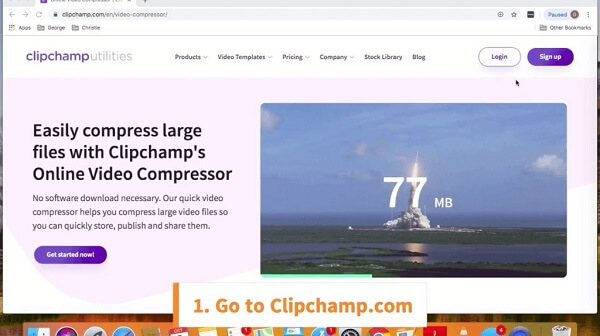
Passo 1 Visita il compressore video Web in qualsiasi browser Web e accedi al tuo account.
Passo 2 Trascina e rilascia il video che intendi comprimere nella casella per caricarlo.
Passo 3 Clicchi Regola e modificare la risoluzione, il bitrate e altre opzioni per ridurlo.
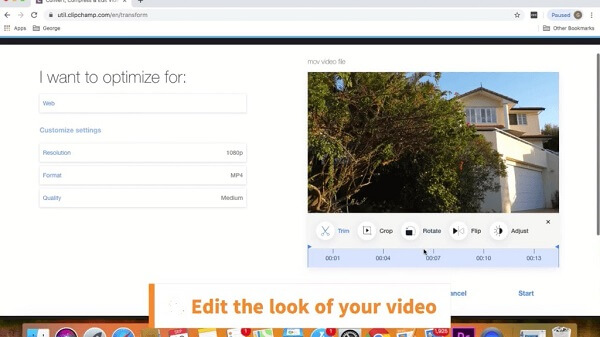
Passo 4 Al termine, fai clic su Inizio icona e quindi seguire le istruzioni visualizzate per scaricare o condividere il video compresso.
Conclusione
Ora dovresti capire come comprimere i video per il web sul tuo desktop o online. Tutti i metodi condivisi sopra presentano vantaggi unici. Apeaksoft Video Converter Ultimate, ad esempio, non è solo facile da usare, ma anche in grado di ottimizzare la qualità video durante la compressione. Il freno a mano ti consente di farlo senza pagare un centesimo, anche se è difficile da usare. Più domande? Si prega di lasciare il messaggio sotto questo articolo.